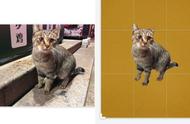浏览器打开慢怎么设置(4步优化高速上网)

最近上网的时候浏览网页总感觉一卡一卡的,我以为是网速的问题,就换手机试了一下,因为是同处于一个无线网环境下,手机访问网页就完全没有问题,打开也比较流畅。这就奇怪了,难道是我的电脑中毒了吗?于是就各种折腾,又杀毒吧,又清理系统垃圾,折腾来折腾去。发现问题并没有得到解决,从网上查了一下,很多网友都出现了类似的情况,原来这和浏览器的设置有关系。今天和大家分享一个浏览器优化技巧,在提升浏览速度的同时还能够提高浏览器下载文件的速度。
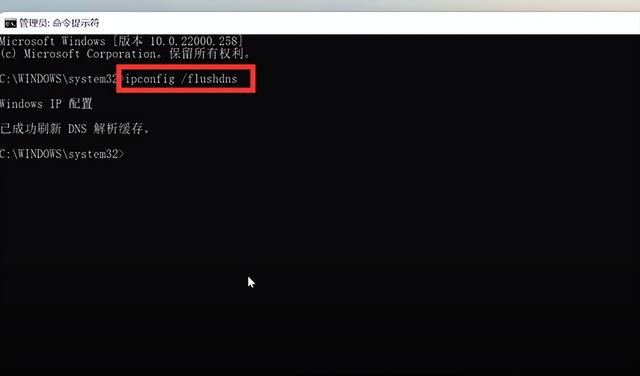
1.快速清除与刷新DNS缓存:
打开电脑右下角的开始菜单,在输入框内输入cmd,这时会出现一个cmd命令提示符图标,在图标上单击鼠标右键,选择以管理员身份运行。打开命令输入窗口后,我们输入以下命令。
清除与刷新DNS缓存-操作命令:ipconfig /flushdns
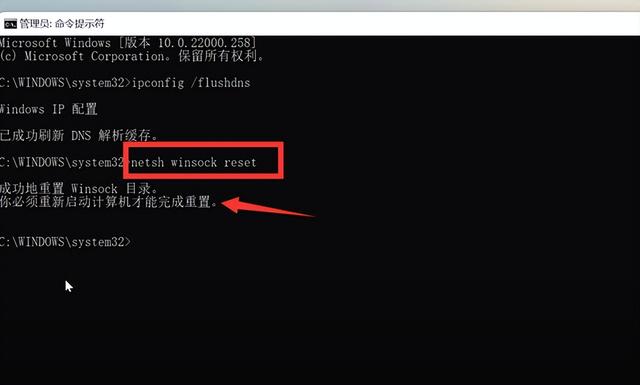
2.一键重置网络环境设置:
在命令窗口中输入以下命令,可以快速一键重置网络环境设置,这样操作的好处是可以轻松地修复,被恶意篡改的网络环境设置,从而解决上网卡顿的问题。
一键重置网络环境设置-操作命令:netsh winsock reset
【网络环境设置提示,重置成功后,重启计算机即可生效。】
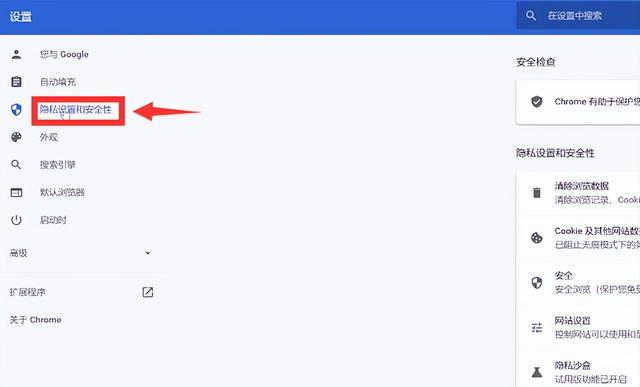
3.Chrome浏览器访问提速优化:
打开Chrome浏览器可以看到浏览器右上角有三个点,我们点击一下选择设置。进入设置页面后,我们点击左侧的“隐私设置和安全性”。在选项栏中选择“Cookie及其他网站数据”,按照下面的提示步骤,打开对应的两个功能选项。
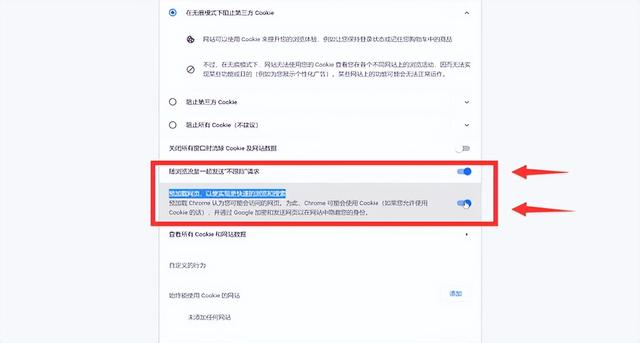
(1).打开功能选项“随浏览流量一起发送跟踪请求”
(2).打开功能选项“预加载网页、以便实现更快速的浏览和搜索”
【设置好后重启浏览器即可生效】
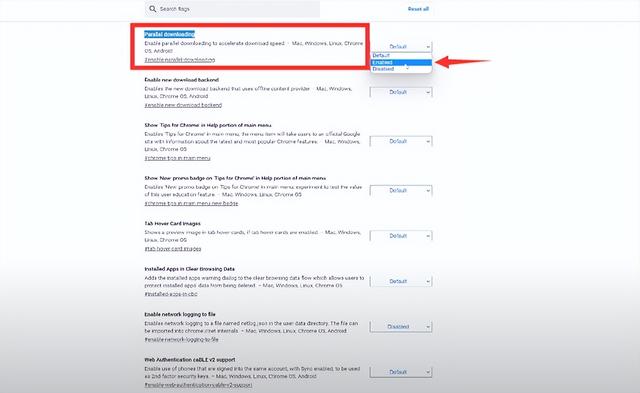
4.Chrome浏览器下载文件提速优化:【一键开启超线程下载设置】
在浏览器网址栏中输入以下命令,进入开启超线程下载设置页面。
网址栏输入命令:chrome://flags/#enable-parallel-downloading【输入好按回车键】
将Parallel downloading选项设置为“Enabled”【设置好后重启浏览器即可生效】
,- 油炸的方法和步骤(转身盘子就精光)
- 投影仪的使用技巧图解(网友看后都收藏了)
- 职场人如何克服畏惧心理(3招教你克服职场恐惧)
- 怎样自制淀粉(纯正无添加剂)
- 怎样才能把照片变成动漫(让我来手把手教你)
- 如何正确跳绳才能达到减肥(一月狂瘦30斤)
- excel表格怎么添加框线(你知道怎么设置吗)
- 110米栏12.80世界纪录(还是个橄榄球选手)
- 三个运营商哪个5g最好(三大运营商哪家强)
- 国旗头像在哪里设置(微信头像加国旗怎么弄)
- 关于烽火戏诸侯的历史典故(烽火戏诸侯的典故)
- 隆胸假体有什么危害(小心带来这5大“后遗症”等着你)
- 华为手机怎么开启屏幕自动旋转(但有时也很让人抓狂)
- 与女生第一次见面要注意什么(第一次见女生要注意什么)
- 怎么让手机变全网通(可以变成真的全网通吗)
- 没话费怎么查本机号码(花销也得自己掏)
- oppo 手机没有手机卡怎么注册账号(如何申请一个电子邮箱帐号)
- ps怎么制作动态效果(如何在ps做这种动态效果呢)